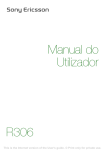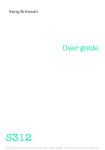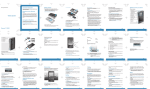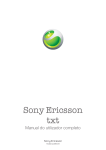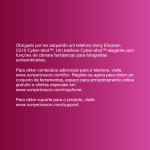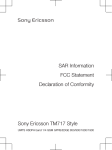Download Manual do Utilizador
Transcript
Manual do Utilizador W395 This is the Internet version of the User guide. © Print only for private use. Obrigada por ter adquirido o telefone Sony Ericsson W395. Para obter conteúdo adicional para o telefone, vá para www.sonyericsson.com/fun. Registe-se agora para obter um conjunto de ferramentas, espaço para armazenamento online gratuito e ofertas especiais em www.sonyericsson.com/myphone. Para obter suporte para o produto, visite www.sonyericsson.com/support. Símbolos de instruções Os símbolos seguintes aparecem neste manual do utilizador: Utilize a tecla de navegação para se deslocar e efectuar > selecções. Pressione o centro da tecla de selecção. Pressione a tecla de navegação para cima. Pressione a tecla de navegação para baixo. Pressione a tecla de navegação para a esquerda. Pressione a tecla de navegação para a direita. Nota Sugestão Aviso 2 This is the Internet version of the User guide. © Print only for private use. Cartão SIM O cartão SIM (Subscriber Identity Module – Módulo de Identificação do Assinante) que é fornecido pelo operador de rede, contém informações acerca da sua assinatura. Desligue sempre o telefone e retire o carregador e a bateria antes de inserir ou retirar o cartão SIM. Pode guardar contactos no cartão SIM antes de o retirar do telefone. Consulte Contactos na página 26. Código PIN (bloqueio do cartão SIM) Poderá necessitar de um PIN (Personal Identification Number – Número de Identificação Pessoal) para activar os serviços e funções no telefone. O PIN é fornecido pelo operador de rede. Cada dígito do PIN é apresentado como *, excepto se começar pelos mesmos dígitos de um número de emergência, por exemplo, 112 ou 911. É possível visualizar e ligar para um número de emergência sem introduzir um PIN. Para utilizar o bloqueio do cartão SIM ou alterar o código PIN, consulte Bloqueio do cartão SIM na página 34. Se introduzir o PIN errado três vezes consecutivas, o cartão SIM será bloqueado. Consulte Bloqueio do cartão SIM na página 34. 3 This is the Internet version of the User guide. © Print only for private use. Cartão de memória Este telefone suporta um cartão de memória Memory Stick Micro™ (M2™), adicionando assim mais espaço de armazenamento ao telefone. Também pode ser utilizado como cartão de memória portátil com outros dispositivos compatíveis. Pode mover conteúdos entre o cartão de memória e a memória do telefone. Consulte Entretenimento na página 14 e Tecnologia sem fios Bluetooth™ na página 29. Para inserir um cartão de memória 1 Abra a tampa. 2 Insira o cartão de memória com os contactos dourados virados para si. Para retirar um cartão de memória 1 Abra a tampa. 2 Pressione a extremidade do cartão de memória para o soltar e remover. 4 This is the Internet version of the User guide. © Print only for private use. Carregar a bateria A bateria do telefone está parcialmente carregada quando o compra. Para carregar a bateria 1 Ligue o carregador ao telefone com o símbolo de electricidade no carregador virado para cima. A bateria demora aproximadamente 3 horas a ser carregada. Pressione uma tecla para visualizar ecrã e verificar o estado do carregamento. 2 Para retirar o carregador, incline a ficha para cima. Poderá demorar alguns minutos até o ícone de bateria aparecer no ecrã. Pode utilizar o telefone enquanto está a ser carregado. A bateria pode ser carregada em qualquer altura durante um período inferior ou superior a 3 horas. Pode interromper o carregamento sem danificar a bateria. 5 This is the Internet version of the User guide. © Print only for private use. Ligar o telefone Para ligar o telefone 1 Pressione sem soltar . 2 Introduza o PIN, se for solicitado. 3 Seleccione OK para utilizar o assistente de configuração. Se quiser corrigir um erro quando introduz o PIN, pressione . Modo espera Depois de ligar o telefone e de introduzir o PIN, aparece o nome do operador de rede. Isto é designado por modo espera. O telefone está agora pronto a utilizar. Para desligar o telefone • Pressione sem soltar . 6 This is the Internet version of the User guide. © Print only for private use. Ícones do ecrã Cobertura de rede Estado da bateria Cobertura de rede As barras de rede mostram a potência da rede GSM na área em que se encontra. Desloque-se para outra localização se tiver dificuldades em fazer chamadas e a cobertura de rede for fraca. Sem rede significa que não se encontra na área de cobertura de uma rede. = Boa cobertura de rede = Cobertura de rede média Estado da bateria = A bateria do telefone está totalmente carregada = A bateria do telefone está vazia 7 This is the Internet version of the User guide. © Print only for private use. Estes ícones poderão aparecer no ecrã. Ícone Descrição Chamadas não atendidas O dispositivo mãos livres está ligado. Telefone em modo silencioso. Mensagem SMS recebida. Mensagem MMS recebida. Mensagem de e-mail recebida. Introdução de texto previsível activada. Mensagem de voz recebida. Chamada a decorrer. Rádio FM a tocar. Um despertador está activado. A função Bluetooth está activada. 8 This is the Internet version of the User guide. © Print only for private use. Descrição do telefone 1 Auscultador 2 Ecrã 3 Teclas de selecção 4 Tecla de chamada 5 Tecla do Walkman™ 6 Tecla de selecção central 7 Tecla de navegação, controlos do Walkman 8 Teclas de volume e zoom digital 9 Tecla para terminar, tecla ligar/desligar 10 Tecla da câmara 11 Tecla C (apagar) 12 Câmara principal para o cartão 13 Ranhura de memória 14 Altifalantes estéreo Conector para o carregador, 15 dispositivo mãos livres e cabo USB 9 This is the Internet version of the User guide. © Print only for private use. Teclas Deslocação para o menu principal ou selecção de itens. Deslocação entre os menus e separadores. Selecção das opções mostradas imediatamente acima destas teclas no ecrã. Eliminar itens, tais como imagens, sons e contactos. Abrir o Walkman™. Pressione para alternar entre o Walkman e o modo espera. Parar, pausa e reproduzir (tecla de música). Pressione para silenciar ou desactivar o modo silencioso do rádio. Pressione para cima ou para baixo para procurar canais pré-sintonizados. Voltar à faixa anterior quando está a utilizar o Walkman. Procurar canais de rádio. Ir para a faixa seguinte quando está a utilizar o Walkman. Procurar canais de rádio. Câmara fotográfica e de vídeo. Ligar ou desligar o telefone. 10 This is the Internet version of the User guide. © Print only for private use. Navegação Os menus principais são apresentados sob a forma de ícones. Alguns submenus incluem separadores. Para navegar nos menus do telefone 1 No modo espera seleccione Menu. 2 Utilize a tecla de navegação para se deslocar nos menus. Para se deslocar entre os separadores • Pressione a tecla de navegação para a esquerda ou direita. Para retroceder um nível no menu • Seleccione Atrás. Para voltar ao modo espera • Pressione . Para definir o telefone para modo silencioso • No modo espera, pressione sem soltar . Para ligar para o serviço de correio de voz • No modo espera, pressione sem soltar . Para terminar uma função • Pressione . 11 This is the Internet version of the User guide. © Print only for private use. Descrição dos menus PlayNow™* Internet* Lazer Homepage, Introd. endereço, Marcadores, Histórico, Págs guardadas, Definiç. Internet Serviços online*, Jogos, TrackID™, Leitor vídeo, Gravar som Câmara Mensagens Escrever nova, Recebidas, E-mail, Rascunhos, Caixa de saída, Msgs enviadas, Ligar p/corr. voz, Modelos, Definições WALKMAN Música, Álbum da câmara, Imagens, Vídeos, Gestor de fich.** Outros Contactos Novo contacto Rádio FM Chamadas** Todas Atendidas Nºs marcados Não atendidas Despertador, Aplicações, Calendário, Tarefas, Gestor pessoal Sincronização*, Temporizador, Cronómetro, Calculadora 12 This is the Internet version of the User guide. © Print only for private use. Definições** Gerais Perfis Hora e data Idioma do telef. Atalhos Modo de voo Segurança Estado do telef. Reinicializar tudo Chamadas Marcação rápida Desviar chamadas Gerir chamadas Tempo e custo* Mostrar ou ocultar Mãos livres Abrir para atender Fech. p/ term chm Sons e alertas Volume de toque Sinal de toque Modo silencioso Alerta de vibração Alerta de msg Som das teclas Visor Padrão de fundo Temas Ecrã de abertura Protecção de ecrã Brilho Conectividade Bluetooth USB Sincronização* Redes móveis Definiç. Internet * Alguns menus dependem do operador, da rede e da assinatura. ** Pode utilizar a tecla de navegação para se deslocar entre os separadores nos submenus. Para mais informações, consulte Navegação na página 11. 13 This is the Internet version of the User guide. © Print only for private use. Entretenimento Walkman™ Para reproduzir música 1 No modo espera pressione . 2 Procure por intérprete, faixa ou lista de música. Desloque-se para uma lista e seleccione Abrir. 3 Desloque-se para um título e seleccione Reprod. Para parar a reprodução de música • Pressione . Existem várias maneiras de controlar o Walkman: • Pressione para abrir ou minimizar o Walkman durante a reprodução. • Pressione para ir para o ficheiro de música seguinte. • Pressione para ir para o ficheiro de música anterior. • Pressione sem soltar ou para avançar ou retroceder rapidamente quando estiver a reproduzir ficheiros de música. • Pressione ou para visualizar e percorrer ficheiros na lista de música durante a reprodução. • Pressione para seleccionar um ficheiro destacado na lista. • Seleccione Atrás para ir para o menu principal durante a reprodução. • Pressione para sair. Listas de música Pode criar listas de música para organizar a sua música. Para criar uma lista de música 1 No modo espera seleccione Menu > WALKMAN > Opções > A minha música > Minhas listas > Nova lista > Adic. 2 Introduza um nome e seleccione OK. 3 Desloque-se para uma faixa e seleccione OK. 14 This is the Internet version of the User guide. © Print only for private use. Para adicionar faixas a uma lista de música 1 No modo espera seleccione Menu > WALKMAN > Opções > A minha música > Minhas listas. 2 Desloque-se para uma lista de música e seleccione Abrir > Opções > Adic. ficheiros. 3 Desloque-se para uma faixa e seleccione OK. Para remover faixas de uma lista de música 1 No modo espera seleccione Menu > WALKMAN > Opções > A minha música > Minhas listas. 2 Desloque-se e seleccione uma lista de música e, em seguida, seleccione Abrir. 3 Seleccione um ficheiro e seleccione Opções > Eliminar > Sim. PlayNow™ Com o serviço PlayNow™ pode ouvir previamente, comprar e transferir música através da Internet. Pode encontrar o serviço PlayNow™ em Menu > PlayNow™. É necessário ter as definições Internet correctas configuradas no telefone para utilizar esta função. Consulte Internet na página 30. TrackID™ TrackID™ é um serviço de reconhecimento de música. Pode procurar um título, intérprete e nome do álbum referentes a uma faixa que esteja a tocar através de um altifalante ou no rádio. É necessário ter as definições Internet correctas configuradas no telefone para utilizar esta função. Consulte Internet na página 30. Para obter informações sobre preços, contacte o seu fornecedor de serviços. Para procurar informações acerca de canções • Quando ouvir uma canção através de um altifalante, no modo espera, seleccione Menu > Lazer > TrackID™ > Iniciar. • Quando o rádio estiver a tocar, seleccione Opções > TrackID™. 15 This is the Internet version of the User guide. © Print only for private use. Transferir música Pode transferir música do computador para a memória do telefone ou para o Memory Stick Micro™ (M2™). Há duas maneiras de ligar o telefone a um computador: • Através de um cabo USB. • Através de uma ligação da tecnologia sem fios Bluetooth. Pode arrastar e largar ficheiros entre o telefone ou o cartão de memória e um computador no Explorador do Microsoft® Windows. Estão disponíveis mais informações acerca da transferência de ficheiros para o telefone Walkman™ em www.sonyericsson.com/support. Para ligar o telefone a um computador através de um cabo USB 1 Certifique-se de que o telefone está ligado. 2 Ligue o cabo USB ao telefone e ao computador. 3 Telefone: seleccione Arm. em massa. 4 Computador: Aguarde que os controladores sejam instalados automaticamente. Quando liga o telefone a um computador pela primeira vez, poderá ser necessário identificar e atribuir um nome ao telefone. É necessário um destes sistemas operativos: • Microsoft® Windows® 2000 • Microsoft Windows XP (Pro ou Home) • Microsoft® Windows Vista™ (Todas as versões) 16 This is the Internet version of the User guide. © Print only for private use. Para transferir ficheiros no modo de armazenamento em massa Dispositivos com armazenamento amovível Unidade DVD/CD-RW (D:) Unidade DVD (E:) Telefone (F:) Disco amovível (G:) Memória do telefone Cartão de memória 1 Ligue o cabo USB ao telefone e ao computador. 2 Telefone: No modo espera seleccione Menu > Definições > separador Conectividade > USB > Arm. em massa. 3 Computador: Espere até a memória do telefone e o cartão de memória aparecerem como discos externos no Explorador do Microsoft Windows. 4 Computador: No ambiente de trabalho do computador, faça duplo clique no ícone O Meu Computador. 5 Computador: Na janela O Meu Computador, faça duplo clique no ícone que representa o seu telefone em Dispositivos com armazenamento amovível para visualizar as pastas da memória do telefone e do Memory Stick. 6 Computador: Copie e cole o seu ficheiro, ou arraste e largue-o, numa pasta no computador, na memória do telefone ou no cartão de memória. 17 This is the Internet version of the User guide. © Print only for private use. Não retire o cabo USB do telefone ou do computador durante a transferência, pois poderá danificar o cartão de memória e a memória do telefone. Não é possível visualizar os ficheiros transferidos no telefone até o cabo USB ser retirado do telefone. Para desligar em segurança o cabo USB, clique com o botão direito do rato no ícone de Disco Amovível no Explorador do Windows e seleccione Ejectar. Leitor de vídeo Para reproduzir um vídeo 1 No modo espera seleccione Menu > Lazer > Leitor vídeo. 2 Desloque-se para um título e seleccione Ver. Para interromper a reprodução de um vídeo • Pressione . Para retomar a reprodução de um vídeo • Pressione . Para reproduzir um vídeo em modo de ecrã completo • Pressione . Para sair do modo de ecrã completo • Pressione . Para sair do leitor de vídeo • Pressione . 18 This is the Internet version of the User guide. © Print only for private use. Rádio Não utilize o telefone como rádio em locais onde seja proibido. O telefone está equipado com um rádio e o dispositivo mãos livres funciona como uma antena. Para ouvir o rádio 1 Ligue o dispositivo mãos livres ao telefone. 2 No modo espera seleccione Menu > Rádio FM. Para procurar canais de rádio FM • Quando o rádio estiver a tocar, pressione sem soltar ou . Para guardar um canal de rádio FM 1 Seleccione Opções > Guardar. 2 Desloque-se para uma posição e seleccione-a. Para seleccionar um canal de rádio FM guardado 1 Quando o rádio estiver a tocar, seleccione Opções > Canais. 2 Seleccione um canal de rádio. Para sair do rádio FM 1 Seleccione Atrás ou pressione . 2 A pergunta Minimizar o rádio? é apresentada. Seleccione Não. Para desligar o rádio FM quando está minimizado 1 Seleccione Menu > Rádio FM. 2 Seleccione Atrás ou pressione . 3 A pergunta Minimizar o rádio? é apresentada. Seleccione Não. Para visualizar opções do rádio FM • Quando o rádio estiver a tocar, seleccione Opções. 19 This is the Internet version of the User guide. © Print only for private use. Imagens Câmara fotográfica e de vídeo Pode tirar fotografias e gravar vídeos para visualizar, guardar ou enviar. As fotografias e vídeos são guardados automaticamente no cartão de memória, caso esteja um inserido. Caso contrário, são guardados na memória do telefone. Pode encontrar as imagens e vídeos guardados no Menu > Gestor de fich. > Álbum da câmara. Utilizar a câmara 1 Aplicar mais ou menos zoom 2 Tirar fotografias/ Gravar vídeo 3 Retroceder 4 Definições Para tirar uma fotografia 1 Para activar a câmara, no modo espera pressione . 2 Pressione ou para se deslocar para . 3 Para tirar uma fotografia, pressione . Não efectue gravações quando a luz de fundo é muito forte. Para evitar uma imagem tremida, utilize o auto-temporizador ou um suporte, tal como um tripé. 20 This is the Internet version of the User guide. © Print only for private use. Para gravar um vídeo 1 Para activar a câmara, no modo espera pressione . 2 Pressione ou para se deslocar para . 3 Para iniciar a gravação, pressione totalmente até abaixo. Para interromper a gravação • Pressione . O vídeo é guardado automaticamente. Para aplicar mais ou menos zoom • Pressione as teclas de volume para cima ou para baixo. Quando tira uma fotografia, o zoom apenas está disponível no modo VGA. Para alterar as definições da câmara 1 Para activar a câmara, no modo espera pressione 2 Seleccione . . Transferir imagens Pode utilizar a tecnologia sem fios Bluetooth™ e o cabo USB para transferir imagens e vídeos entre um computador e o telefone. Consulte Tecnologia sem fios Bluetooth™ na página 29 e Para transferir ficheiros no modo de armazenamento em massa na página 17 para obter mais informações. 21 This is the Internet version of the User guide. © Print only for private use. Chamadas Deve ligar o telefone e estar dentro da área de cobertura de uma rede. Para fazer uma chamada 1 No modo espera introduza o indicativo da área, se for aplicável, e o número de telefone. 2 Pressione . Pode ligar para números existentes nos contactos e na lista de chamadas. Consulte Contactos na página 26 e Lista de chamadas na página 23. Para terminar uma chamada • Pressione . Para atender uma chamada • Pressione . Para rejeitar uma chamada • Pressione . Para alterar o volume do auscultador durante uma chamada • Pressione a tecla de volume para cima ou para baixo. Para ligar o altifalante durante uma chamada • Seleccione Alt. lig. Não segure o telefone junto ao ouvido enquanto estiver a utilizar o altifalante. Poderá danificar a audição. Para visualizar as chamadas não atendidas a partir do modo espera • Quando a mensagem Chamadas não atendidas: for apresentada, seleccione Ver. 22 This is the Internet version of the User guide. © Print only for private use. Para fazer chamadas internacionais 1 No modo espera pressione sem soltar até aparecer o sinal “+”. 2 Introduza o indicativo do país, o indicativo da área (sem o zero inicial) e o número de telefone. 3 Pressione . Lista de chamadas Pode visualizar informações acerca de chamadas recentes. Para ligar para um número existente na lista de chamadas 1 No modo espera pressione . 2 Desloque-se para um nome ou número e pressione . Para eliminar um número da lista de chamadas 1 No modo espera pressione . 2 Desloque-se para um nome ou número e seleccione Opções > Eliminar. Chamadas de emergência O seu telefone suporta os números de emergência internacionais, por exemplo, 112 e 911. Normalmente, estes números podem ser utilizados para fazer uma chamada de emergência em qualquer país, com ou sem um cartão SIM inserido, se existir uma rede GSM dentro da área de cobertura. Para fazer uma chamada de emergência • No modo espera, introduza o número de emergência internacional, por exemplo, 112 e pressione . Em alguns países, também poderão ser utilizados outros números de emergência. Neste caso, o operador de rede poderá ter guardado no cartão SIM outros números de emergência locais. 23 This is the Internet version of the User guide. © Print only for private use. Serviço de mensagens Mensagens de texto (SMS) Deve ter um número do centro de mensagens válido no telefone. O número é disponibilizado pelo fornecedor de serviços e está guardado no cartão SIM. Poderá ser necessário introduzir o número manualmente. Para escrever e enviar uma mensagem SMS 1 No modo espera seleccione Menu > Mensagens > Escrever nova > SMS. 2 Escreva a mensagem e seleccione Cont. 3 Seleccione uma opção. 4 Seleccione OK > Enviar. Consulte Introduzir texto na página 31. Para adicionar itens a uma mensagem SMS 1 Quando estiver a escrever a mensagem, seleccione Opções > Inserir item. 2 Seleccione uma opção. Para ver uma mensagem SMS recebida 1 Quando a pergunta Nova mensagem de: for apresentada, seleccione Ver. 2 Seleccione a mensagem não lida. Para visualizar as mensagens da pasta Recebidas • Seleccione Menu > Mensagens > Recebidas. Para obter o estado da entrega de uma mensagem enviada 1 No modo espera seleccione Menu > Mensagens > Definições > SMS > Aviso de entrega. 2 Seleccione Ligar. Será notificado quando uma mensagem for entregue com êxito. 24 This is the Internet version of the User guide. © Print only for private use. Mensagens multimédia (MMS) As mensagens MMS podem conter texto, imagens, sons gravados, vídeos e anexos. Deve definir um perfil MMS e o endereço do servidor de mensagens. Se não existir um perfil MMS ou um servidor de mensagens definido no telefone, pode receber automaticamente todas as definições do operador de rede ou através do site www.sonyericsson.com/support. Para criar uma mensagem MMS 1 No modo espera seleccione Menu > Mensagens > Escrever nova > MMS. 2 Introduza o texto. Para adicionar itens à mensagem, pressione , desloque-se e seleccione um item. Para enviar uma mensagem MMS 1 Quando a mensagem estiver pronta, seleccione Cont. 2 Seleccione uma opção. 3 Seleccione OK > Enviar. Os telefones de envio e recepção de mensagens MMS devem ter assinaturas que suportam este serviço. Certifique-se de que tem uma assinatura telefónica que suporta a transmissão de dados e que as definições correctas estão configuradas no telefone. 25 This is the Internet version of the User guide. © Print only for private use. Contactos Pode guardar nomes, números de telefone e informações pessoais nos Contactos. As informações podem ser guardadas na memória do telefone ou no cartão SIM. Contactos predefinidos Pode escolher quais as informações de contacto que são mostradas como predefinição. Se os Contactos telef.: estiverem seleccionados como predefinição, as informações dos contactos apresentadas são todas as que estão guardadas no telefone. Se seleccionar Contactos SIM como predefinição, as informações dos contactos apresentadas são os nomes e os números guardados no cartão SIM. Se seleccionar Telefone e SIM como Contactos predef., ser-lhe-á solicitado que escolha entre Telefone ou Cartão SIM quando adicionar um novo contacto. Para seleccionar os contactos predefinidos 1 No modo espera seleccione Menu > Contactos. 2 Desloque-se para Novo contacto e seleccione Opções > Avançadas > Contactos predef. 3 Seleccione uma opção. 26 This is the Internet version of the User guide. © Print only for private use. Contactos do telefone Os contactos do telefone podem conter nomes, números de telefone e informações pessoais. São guardados na memória do telefone. Para adicionar um contacto ao telefone 1 No modo espera seleccione Menu > Contactos > Novo contacto. 2 Seleccione Apelido: para adicionar o apelido e seleccione OK. 3 Seleccione Nome próprio: para adicionar o nome próprio e seleccione OK. 4 Seleccione Novo número: para adicionar o número e seleccione OK. 5 Seleccione uma opção de número. 6 Desloque-se entre os separadores e seleccione os campos para adicionar informações. 7 Seleccione Guardar. Consulte Introduzir texto na página 31. Introduza o sinal + e o indicativo do país em todos os números de telefone. Assim, os números tanto podem ser utilizados no estrangeiro como no seu país. Consulte Para fazer chamadas internacionais na página 23. Para editar um contacto 1 No modo espera seleccione Menu > Contactos. 2 Seleccione um contacto. 3 Seleccione Opções > Editar contacto. 4 Edite a informação e seleccione Guardar. 27 This is the Internet version of the User guide. © Print only for private use. Utilizar os contactos Para ligar para um contacto 1 No modo espera seleccione Menu > Contactos. 2 Desloque-se para o contacto ou introduza as primeiras letras do nome do contacto. 3 Pressione . Para eliminar um contacto 1 No modo espera seleccione Menu > Contactos. 2 Desloque-se para um contacto. 3 Seleccione Opções > Eliminar. Para copiar um contacto para o cartão SIM 1 No modo espera seleccione Menu > Contactos. 2 Desloque-se para um contacto. 3 Seleccione Opções > Mais > Copiar para SIM. Estado da memória dos contactos O número de contactos que é possível guardar no telefone ou no cartão SIM depende da memória disponível. Para visualizar o estado da memória dos contactos • No modo espera seleccione Menu > Contactos > Opções > Estado da mem. 28 This is the Internet version of the User guide. © Print only for private use. Funções adicionais Tecnologia sem fios Bluetooth™ A tecnologia sem fios Bluetooth™ permite estabelecer ligações sem fios a outros dispositivos Bluetooth. Por exemplo, pode: • Estabelecer ligações a dispositivos sem fios. • Estabelecer ligações a vários dispositivos ao mesmo tempo. • Enviar e receber itens. Para comunicações Bluetooth, recomendamos uma distância não superior a 10 metros (33 pés), sem objectos sólidos pelo meio. Para ligar a função Bluetooth • No modo espera seleccione Menu > Definições > separador Conectividade > Bluetooth > Ligar. Certifique-se de que o dispositivo ao qual pretende associar o telefone tem a função Bluetooth activada, assim como a Visibilidade Bluetooth definida para Mostrar telef. Para associar um dispositivo ao telefone 1 Para procurar dispositivos disponíveis, no modo espera, seleccione Menu > Definições > separador Conectividade > Bluetooth > Meus dispositivos > Novo dispositivo. 2 Seleccione um dispositivo na lista. Introduza um código de acesso, se for necessário. Para associar o telefone a um dispositivo mãos livres Bluetooth 1 Para procurar dispositivos disponíveis, no modo espera seleccione Menu > Definições > separador Conectividade > Bluetooth > Meus dispositivos > Novo dispositivo. 2 Seleccione um dispositivo mãos livres. Introduza um código de acesso, se for necessário. 29 This is the Internet version of the User guide. © Print only for private use. Para receber um item através da função Bluetooth 1 No modo espera seleccione Menu > Definições > separador Conectividade > Bluetooth > Ligar. 2 Quando receber um item, siga as instruções que são apresentadas. Para enviar um item através da função Bluetooth 1 No modo espera seleccione, por exemplo, Menu > Gestor de fich. > Álbum da câmara. 2 Desloque-se para um vídeo e seleccione Opções > Enviar > Bluetooth. Internet É necessário ter as definições Internet correctas configuradas no telefone. Se as definições ainda não existirem no telefone, pode: • Obtê-las através de mensagem SMS enviada pelo operador de rede. • Num computador, vá para www.sonyericsson.com/support e solicite que lhe seja enviada uma mensagem SMS com as definições. Para seleccionar um perfil Internet 1 No modo espera seleccione Menu > Internet > Definiç. Internet > Contas. 2 Seleccione uma conta. Para iniciar a navegação 1 No modo espera seleccione Menu > Internet. 2 Seleccione uma opção. Para interromper a navegação • Quando estiver a navegar, pressione . 30 This is the Internet version of the User guide. © Print only for private use. Sinais de toque e temas Pode alterar o aspecto do ecrã através da utilização de temas. Para seleccionar um sinal de toque • No modo espera seleccione Menu > Definições > separador Sons e alertas > Sinal de toque e seleccione um sinal de toque. Para seleccionar um tema • No modo espera seleccione Menu > Definições > separador Visor > Temas e seleccione um tema. Gestor de ficheiros Pode gerir ficheiros guardados na memória do telefone ou num cartão de memória. Pode criar subpastas para as quais irá mover os ficheiros. Para mover um ficheiro no gestor de ficheiros 1 No modo espera seleccione Menu > Gestor de fich. 2 Desloque-se para um ficheiro e seleccione Opções > Mover p/ pasta. 3 Abra uma pasta e seleccione Opções > Colar. Introduzir texto Existem dois métodos que pode utilizar para introduzir texto: “multitap” ou introdução de texto previsível. Se utilizar a introdução de texto previsível, só tem de pressionar cada tecla uma vez. Continue a escrever a palavra mesmo que pareça estar errada. O telefone utiliza o dicionário para reconhecer a palavra quando todas as letras tiverem sido introduzidas. 31 This is the Internet version of the User guide. © Print only for private use. Para utilizar a introdução de texto previsível 1 Por exemplo, para escrever a palavra “Jane”, pressione , , , . 2 Dispõe de várias opções: • Se a palavra mostrada for a pretendida, pressione para a aceitar e adicionar um espaço. Para aceitar uma palavra sem adicionar um espaço, pressione . • Se a palavra apresentada não for a pretendida, pressione ou repetidamente para visualizar palavras alternativas. • Para introduzir pontos finais e vírgulas, pressione e, em seguida, ou repetidamente. Para introduzir texto através do método “multitap” • Pressione – até aparecer o carácter pretendido. • Pressione para adicionar um espaço. • Pressione para introduzir pontos finais e vírgulas. • Pressione para alternar entre maiúsculas e minúsculas. • Pressione sem soltar – para introduzir números. Para alterar os métodos de introdução de texto • Quando estiver a escrever a mensagem, pressione sem soltar . Para eliminar caracteres • Pressione . Para alterar o idioma de escrita • Quando estiver a escrever a mensagem, pressione sem soltar . 32 This is the Internet version of the User guide. © Print only for private use. Correio de voz As pessoas que ligam podem deixar-lhe uma mensagem de correio de voz quando não lhe for possível atender a chamada. Pode obter o número do correio de voz junto do operador de rede. Para introduzir o número do correio de voz 1 No modo espera seleccione Menu > Mensagens > Definições > Nº correio de voz. 2 Desloque-se para o número do correio de voz e seleccione OK. 3 Introduza o número do correio de voz e seleccione OK. Para ligar para o serviço de correio de voz • No modo espera, pressione sem soltar . Modo de voo No Modo voo, os transmissores-receptores de rede e radioeléctricos estão desligados para não causarem interferências em equipamento sensível. Quando o menu do modo de voo estiver activado, ser-lhe-á solicitado que seleccione um modo na próxima vez que ligar o telefone: • Normal – com todas as funcionalidades. • Modo voo – com funcionalidades limitadas. Pode utilizar o Walkman no Modo voo. Para activar o menu do modo de voo • No modo espera seleccione Menu > Definições > separador Gerais > Modo voo > Mostr. ao iniciar. 33 This is the Internet version of the User guide. © Print only for private use. Bloqueios Bloqueio do cartão SIM O PIN e o PUK (Personal Unblocking Key – Chave de Desbloqueio Pessoal) são fornecidos pelo operador de rede. Se a mensagem PIN incorrecto Tentativas restantes: for apresentada quando alterar o PIN, significa que introduziu o PIN ou PIN2 incorrectamente. Para desbloquear o cartão SIM 1 Quando a mensagem PIN bloqueado for apresentada, seleccione Desbl. 2 Introduza o PUK e seleccione OK. 3 Introduza um novo PIN e seleccione OK. 4 Reintroduza o novo PIN e seleccione OK. Para ligar o bloqueio do cartão SIM 1 No modo espera seleccione Menu > Definições > separador Gerais > Segurança > Bloqueios > Protecção do SIM > Protecção. 2 Introduza o PIN e seleccione OK. 3 Seleccione Ligar. Para alterar o PIN 1 No modo espera seleccione Menu > Definições > separador Gerais > Segurança > Bloqueios > Protecção do SIM > Alterar PIN. 2 Introduza o PIN e seleccione OK. 3 Introduza um novo PIN e seleccione OK. 4 Reintroduza o novo PIN e seleccione OK. 34 This is the Internet version of the User guide. © Print only for private use. Bloqueio do telefone Pode impedir a utilização não autorizada do seu telefone. Pode alterar o código de bloqueio do telefone (por predefinição, é o 0000) para qualquer código com quatro dígitos. Para ligar o bloqueio do telefone 1 No modo espera seleccione Menu > Definições > separador Gerais > Segurança > Bloqueios > Protec. do telef. > Protecção. 2 Introduza o código de bloqueio e seleccione OK. 3 Seleccione Ligado. Para alterar o código de bloqueio do telefone 1 No modo espera seleccione Menu > Definições > separador Gerais > Segurança > Bloqueios > Protec. do telef. > Alterar código. 2 Introduza o código actual e seleccione OK. 3 Introduza um código novo e seleccione OK. 4 Reintroduza o novo código e seleccione OK. Caso se esqueça do novo código, terá de levar o telefone ao agente Sony Ericsson mais próximo. Para desbloquear o telefone 1 No modo espera seleccione Menu > Definições > separador Gerais > Segurança > Bloqueios > Protec. do telef. > Protecção. 2 Introduza o código de bloqueio do telefone e seleccione OK. 3 Seleccione Desligado. 35 This is the Internet version of the User guide. © Print only for private use. Resolução de problemas Alguns problemas requerem que contacte o operador de rede. Para obter mais ajuda, visite www.sonyericsson.com/support. Reinicialização total Se tiver problemas com o telefone, tal como um ecrã a cintilar ou que bloqueia, assim como problemas de navegação, deve reinicializar o telefone. Se seleccionar Reinicializar tudo, todos os dados do utilizador, tais como contactos, mensagens, imagens e sons são eliminados. Para reinicializar todas as definições • No modo espera seleccione Menu > Definições > separador Gerais > Reinicializar tudo > Cont. > Cont. Mensagens de erro PIN bloqueado Introduziu o código PIN incorrectamente três vezes consecutivas. O SIM está bloqueado. Desbloqueie o SIM com o código PUK que foi fornecido juntamente com o código PIN pelo operador de rede. Para desbloquear o cartão SIM 1 Introduza o código PUK e seleccione OK. 2 Introduza um novo PIN e seleccione OK. 3 Reintroduza o novo PIN e seleccione OK. Inserir SIM Não existe um cartão SIM no telefone ou poderá ter sido inserido incorrectamente. Experimente efectuar um ou mais dos seguintes procedimentos: • Retire o cartão SIM e volte a inseri-lo correctamente. • Limpe os conectores do cartão SIM e do telefone com uma escova macia, um pano ou um cotonete. 36 This is the Internet version of the User guide. © Print only for private use. • Verifique se o cartão SIM está danificado. • Contacte o operador de rede para obter um novo cartão SIM. Perguntas frequentes Não é possível ligar o telefone Experimente carregar a bateria até ao fim. Insira o carregador (certifique-se de que o ícone de corrente eléctrica no carregador fica virado para cima) e carregue o telefone durante 3 horas. O ícone da bateria no ecrã poderá aparecer apenas 30 minutos após o início do carregamento. Não consigo utilizar a Internet ou o serviço MMS Certifique-se de que tem uma assinatura telefónica que suporta a transmissão de dados e que as definições correctas estão configuradas no telefone. Não consigo enviar mensagens SMS Certifique-se de que existe um número do centro de mensagens válido no telefone. O telefone não é detectado por outros dispositivos que utilizam a tecnologia sem fios Bluetooth Não activou a função Bluetooth. Certifique-se de que a visibilidade está definida para Mostrar telef. Consulte Para ligar a função Bluetooth na página 29. Como altero o idioma do telefone? 1 No modo espera seleccione Menu > Definições > separador Gerais > Idioma do telef. 2 Seleccione uma opção. 37 This is the Internet version of the User guide. © Print only for private use. Informações legais Declaration of conformity for W395 We, Sony Ericsson Mobile Communications AB of Nya Vattentornet SE-221 88 Lund, Sweden declare under our sole responsibility that our product Sony Ericsson type AAB-1880014-BV and in combination with our accessories, to which this declaration relates is in conformity with the appropriate standards EN 301 511:V9.0.2, EN 300 328:V1.7.1, EN 301 489-7:V1.3.1, EN 301 489-17:V1.2.1 and EN 60 950-1:2006, following the provisions of, Radio Equipment and Telecommunication Terminal Equipment Directive 1999/5/EC. Lund, October 2008 Rikko Sakaguchi, Head of Creation & Development São cumpridos os requisitos da Directiva R&TTE (1999/5/EC). FCC Statement This device complies with Part 15 of the FCC rules. Operation is subject to the following conditions: (1) This device may not cause harmful interference, and (2) This device must accept any interference received, including interference that may cause undesired operation. Any change or modification not expressly approved by Sony Ericsson may void the user’s authority to operate the equipment. This equipment has been tested and found to comply with the limits for a Class B digital device, pursuant to Part 15 of the FCC Rules. These limits are designed to provide reasonable protection against harmful interference in a residential installation. This equipment generates, uses and can radiate radio frequency energy and, if not installed and used in accordance with the instructions, may cause harmful interference to radio communications. However, there is no guarantee that interference will not occur in a particular installation. If this equipment does cause harmful interference to radio or television reception, which can be determined by turning the equipment off and on, the user is encouraged to try to correct the interference by one or more of the following measures: - Reorient or relocate the receiving antenna. - Increase the separation between the equipment and receiver. - Connect the equipment into an outlet on a circuit different from that to which the receiver is connected. - Consult the dealer or an experienced radio/TV technician for help. 38 This is the Internet version of the User guide. © Print only for private use. Industry Canada Statement This device complies with RSS-210 of Industry Canada. Operation is subject to the following two conditions: (1) this device may not cause interference, and (2) this device must accept any interference, including interference that may cause undesired operation of the device. This Class B digital apparatus complies with Canadian ICES-003. Cet appareil numérique de la classe B est conforme à la norme NMB-003 du Canada. Sony Ericsson W395 GSM 850/900/1800/1900 Este manual do utilizador é publicado pela Sony Ericsson Mobile Communications AB ou pela respectiva empresa local afiliada, sem qualquer garantia. Quaisquer aperfeiçoamentos e alterações a este manual do utilizador que se revelem necessários devido a erros tipográficos, a uma eventual inexactidão das informações actualmente prestadas ou a melhoramentos em programas e/ou equipamento, poderão ser efectuados pela Sony Ericsson Mobile Communications AB em qualquer momento e sem aviso prévio. No entanto, essas alterações serão incorporadas em novas edições deste manual do utilizador. Todos os direitos reservados. © Sony Ericsson Mobile Communications AB, 2008 Atenção: Alguns dos serviços e funcionalidades descritos neste manual do utilizador não são suportados por todas as redes e/ou fornecedores de serviços em todas as áreas. Sem limitação, isto aplica-se ao Número de Emergência Internacional GSM 112. Contacte o seu operador de rede ou fornecedor de serviços para determinar a disponibilidade de qualquer serviço ou funcionalidade específicos e se são aplicáveis taxas de acesso ou de utilização adicionais. Leia a secção Informações importantes antes de utilizar o telemóvel. As ilustrações utilizadas destinam-se apenas a ilustrar o texto e podem não reproduzir o telefone com exactidão. O telemóvel tem capacidade para transferir, armazenar e reencaminhar conteúdo adicional, por exemplo, sinais de toque. A utilização destes conteúdos poderá ser restringida ou proibida pelos direitos de terceiros, incluindo, mas não sem limitação, restrições ao abrigo das leis de direitos de autor aplicáveis. O utilizador, e não a Sony Ericsson, é inteiramente responsável por conteúdos adicionais transferidos para o telemóvel e enviados a partir deste. Antes de utilizar conteúdos adicionais, verifique se o uso a que se destina está correctamente licenciado ou autorizado. A Sony Ericsson não garante a exactidão, a integridade ou a qualidade de conteúdos adicionais ou de conteúdos adicionais de terceiros. A Sony Ericsson não se responsabilizará pela utilização inadequada de conteúdos adicionais ou de conteúdos adicionais de terceiros. 39 This is the Internet version of the User guide. © Print only for private use. Sony, WALKMAN, M2 e Memory Stick Micro são marcas comerciais ou marcas comerciais registadas da Sony Corporation. Ericsson é uma marca comercial ou uma marca comercial registada da Telefonaktiebolaget LM Ericsson. A Tecnologia de Texto Previsível é utilizada sob licença da Zi Corporation. Bluetooth é uma marca comercial ou uma marca comercial registada da Bluetooth SIG Inc. e a utilização por parte da Sony Ericsson é efectuada sob licença. O logótipo em forma de berlinde, PlayNow e TrackID são marcas comerciais ou marcas comerciais registadas da Sony Ericsson Mobile Communications AB. A música TrackID™ é uma tecnologia da Gracenote Mobile. Microsoft, Windows e Vista são marcas comerciais ou marcas comerciais registadas da Microsoft Corporation nos EUA e/ou noutros países. Outros produtos e nomes de empresas aqui mencionados poderão ser marcas comerciais dos respectivos proprietários. Nota: A Sony Ericsson aconselha os utilizadores a efectuarem cópias de segurança das informações de dados pessoais. Este produto está protegido por determinados direitos de propriedade intelectual da Microsoft. A utilização ou distribuição dessa tecnologia fora do âmbito deste produto estão proibidas sem uma licença emitida pela Microsoft. Os proprietários de conteúdos utilizam a tecnologia WMDRM (Windows Media Digital Rights Management) para proteger a respectiva propriedade intelectual, incluindo direitos de autor. Este dispositivo utiliza o software WMDRM para aceder a conteúdos protegidos por WMDRM. Se o software WMDRM não conseguir proteger os conteúdos, os respectivos proprietários poderão solicitar à Microsoft a revogação da capacidade do software para utilizar o WMDRM para reproduzir ou copiar conteúdos protegidos. A revogação não afecta os conteúdos não protegidos. Quando transfere licenças para conteúdos protegidos, concorda com o facto de que a Microsoft poderá incluir uma lista de revogação com as licenças. Os proprietários de conteúdos poderão exigir que o utilizador efectue a actualização para o WMDRM de modo a possibilitar o acesso aos respectivos conteúdos. Se recusar efectuar a actualização, não poderá aceder aos conteúdos que requerem a actualização. Este produto está licenciado ao abrigo das licenças de patente de visualização MPEG-4 e AVC para a utilização pessoal e não comercial por parte de um consumidor para (i) codificar vídeo de acordo com a norma de visualização MPEG-4 (“vídeo MPEG-4”) ou a norma AVC (“vídeo AVC”) e/ou (ii) a descodificação de vídeo MPEG-4 ou AVC que foi codificado por um consumidor no âmbito de actividades pessoais e não comerciais e/ou foi obtido junto de um fornecedor de vídeo licenciado pela MPEG LA para fornecer vídeo MPEG-4 e/ou AVC. Não é concedida, nem está implícita, uma licença para qualquer outra utilização. Poderão ser obtidas informações adicionais junto da MPEG LA, L.L.C. relacionadas como utilizações promocionais, internas e comerciais, assim como sobre licenciamento. Consulte http://www.mpegla.com. A tecnologia de descodificação de áudio MPEG Layer-3 é licenciada pela Fraunhofer IIS and Thomson. Todas as outras marcas comerciais e direitos de autor são propriedade dos respectivos proprietários. 40 This is the Internet version of the User guide. © Print only for private use. Regulamentações de exportação: Este produto, incluindo software ou dados técnicos contidos no produto ou que o acompanham, poderá estar sujeito às leis de controlo de exportações dos EUA, incluindo o U.S. Export Administration Act e as respectivas regulamentações associadas, assim como os programas de sanções dos EUA administradas pelo U.S. Treasury Department’s Office of Foreign Assets Control e, adicionalmente, poderá estar sujeito a regulamentações de importação e exportação noutros países. O utilizador ou qualquer proprietário do produto aceita estar estritamente em conformidade com todas essas regulamentações e reconhece que é da sua responsabilidade obter as licenças necessárias para exportar, reexportar ou importar este produto. Sem limitação, este produto, incluindo o software nele incluído, não pode ser transferido, exportado ou reexportado seja de que forma for (i) para, ou para um cidadão nacional ou residente, ou qualquer entidade em Cuba, Iraque, Irão, Coreia do Norte, Sudão, Síria (esta lista pode ser revista periodicamente), ou para qualquer país embargado pelos EUA; ou (ii) para qualquer pessoa ou entidade que conste na lista do U.S. Treasury Department de Specially Designated Nationals ou (iii) para qualquer pessoa ou entidade que conste em qualquer outra lista de proibição de exportações que poderá ser criada pelo governo dos EUA, incluindo, mas sem se limitar, à Commerce Department’s Denied Persons List ou Entity List, ou a U.S. State Department’s Nonproliferation Sanctions List. Direitos restringidos: A utilização, duplicação ou divulgação pelo governo dos Estados Unidos está sujeita às restrições estabelecidas nas cláusulas dos Direitos do Software de Computador e Dados Técnicos em DFARS 252.227-7013(c) (1) (ii) e FAR 52.227-19(c) (2), conforme for aplicável. 41 This is the Internet version of the User guide. © Print only for private use. 1221-3493.1 printed in XXXX Sony Ericsson Mobile Communications AB, SE-221 88 Lund, Sweden www.sonyericsson.com This is the Internet version of the User guide. © Print only for private use.